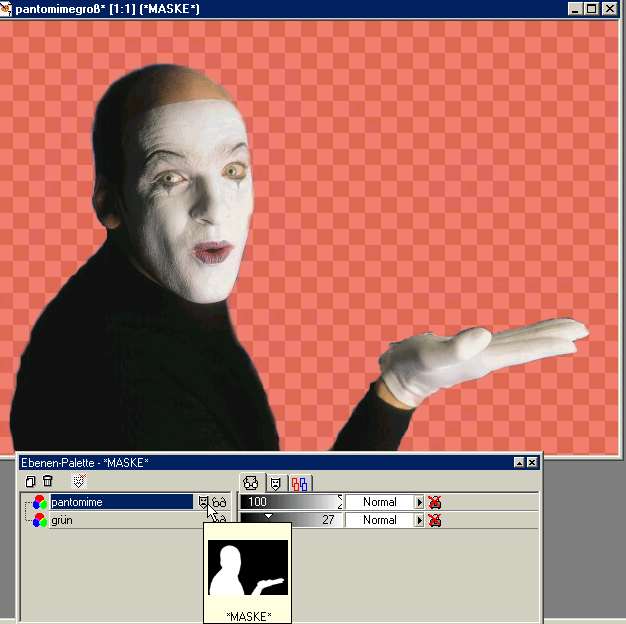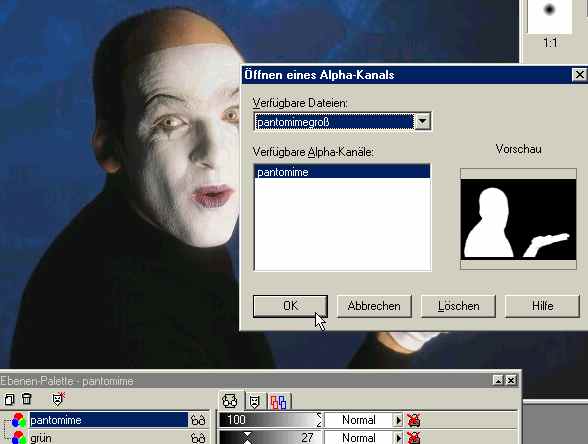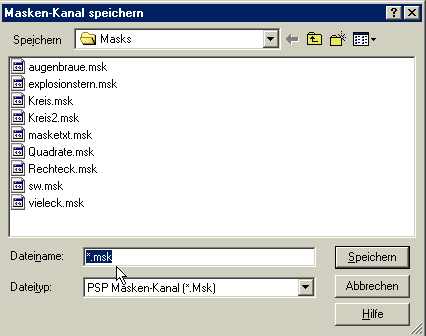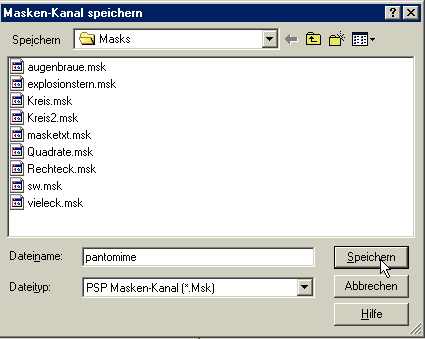|
Das Ergebnis ist in beiden Fällen exakt dasselbe: die in der ersten Abbildung dieses Schritts gezeigte maskierte Ebene mit dem Pantomimen inclusive
Maskensymbol.
Um einen Alpha-Kanal zu verstehen, muss an das RGB-System erinnert werden: in einem Pixelbild hat jeder Bildpunkt eine bestimmte Farbe, die sich über die additive Mischung der drei Farben Rot, Grün, Blau definiert.
Anders ausgedrückt werden also drei Farbkanäle gespeichert, so dass dieses digitale Bild nichts anderes als eine Überlagerung von Farbkanälen ist. (Im Menü Farben/ Kanäle trennen/ RGB-Trennung
aktivieren und schauen, was passiert...)
Der Alpha-Kanal ist praktisch ein vierter Kanal, welcher die Transparenzwerte jedes Bildpunkts festlegt, und wird zusätzlich zu den drei Farbkanälen eines RGB-Pixels gespeichert. Der
Alphakanal ist dabei ein Graustufenbild mit dem bekannten Schwarz-Weiß-Bearbeitungsmodus einer Maske. Ein Alphakanal kann zwar auch in verschiedenen Ebenen eines Bildes verwendet werden, nicht aber in einem anderen Bild.
Erstellt und bearbeitet wird ein Alpha-Kanal als Maske bzw. im Masken-bearbeiten - Modus.Sind Alpha-Kanal und Maske insofern also ziemlich ähnlich, könnte man dies übrigens auch von Auswahl und Maske behaupten. Tatsächlich
lassen sich viele Bearbeitungsaufgaben gleichermaßen mit Masken wie mit Auswahlen lösen (in Verbindung mit dem Radiergummi gelingt bei Auswahlen sogar annähernd softes Überblenden). In der Praxis wird man allerdings manchmal die in
PSP zur Verfügung gestellten Kombinationsmöglichkeiten von Masken und Auswahlen nutzen. |
|